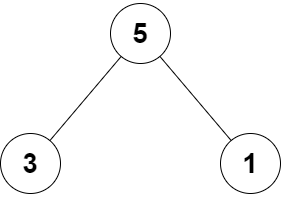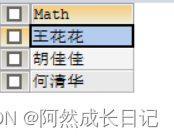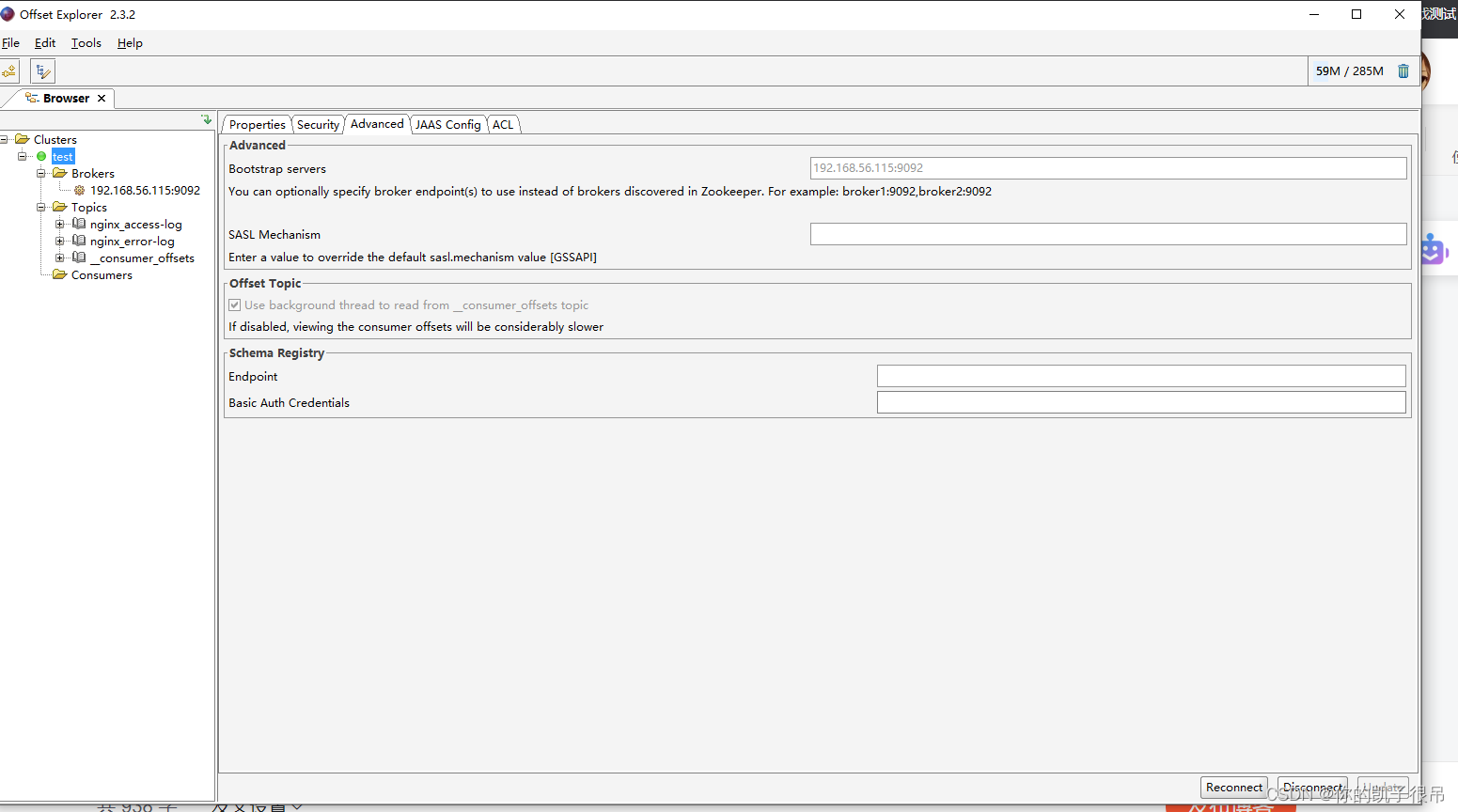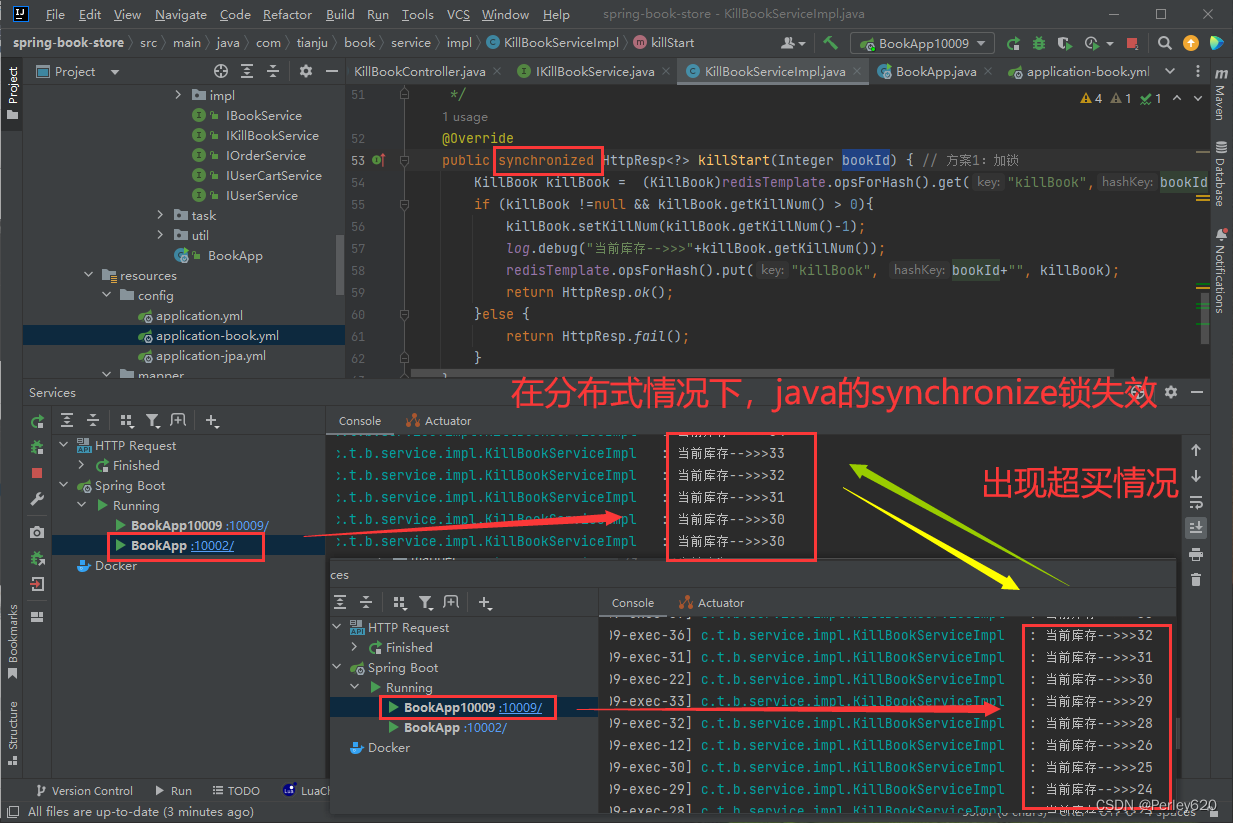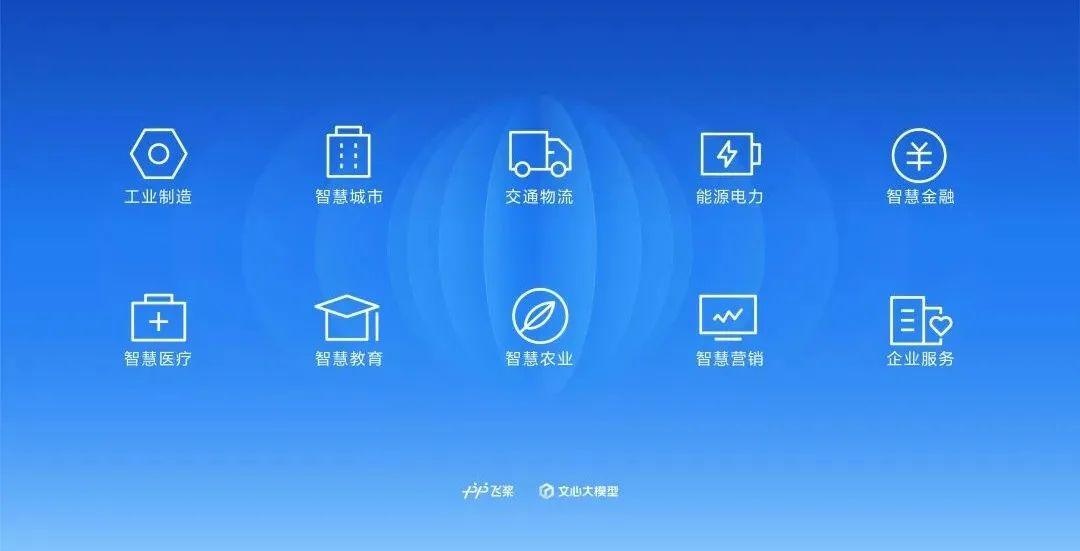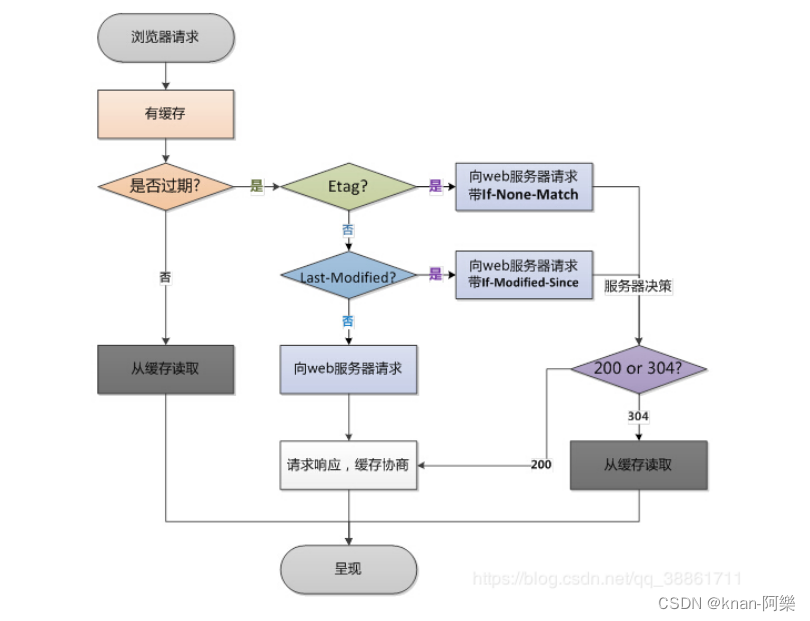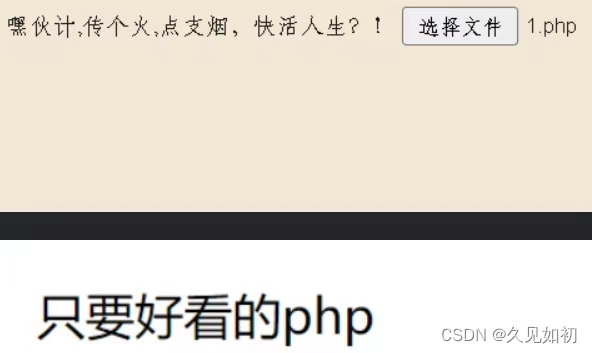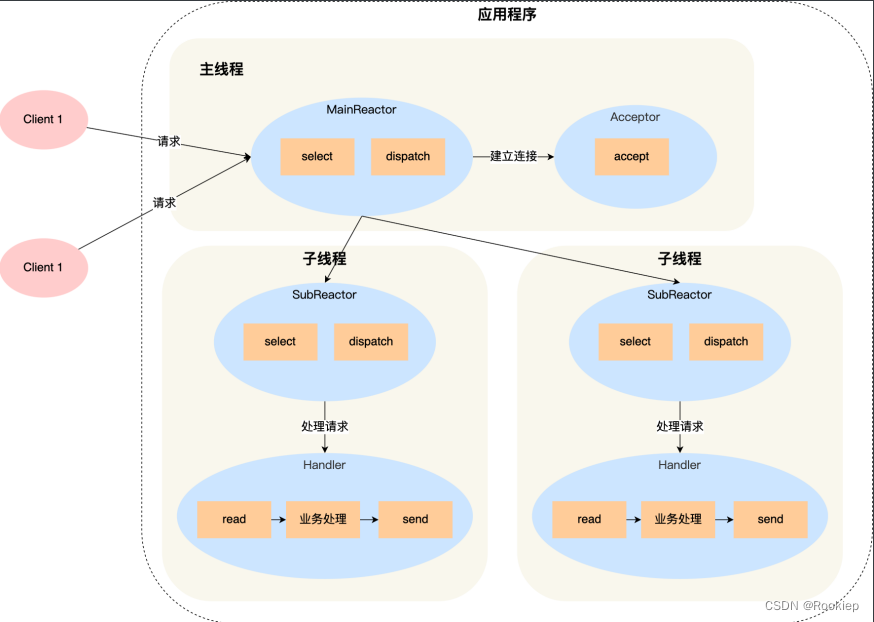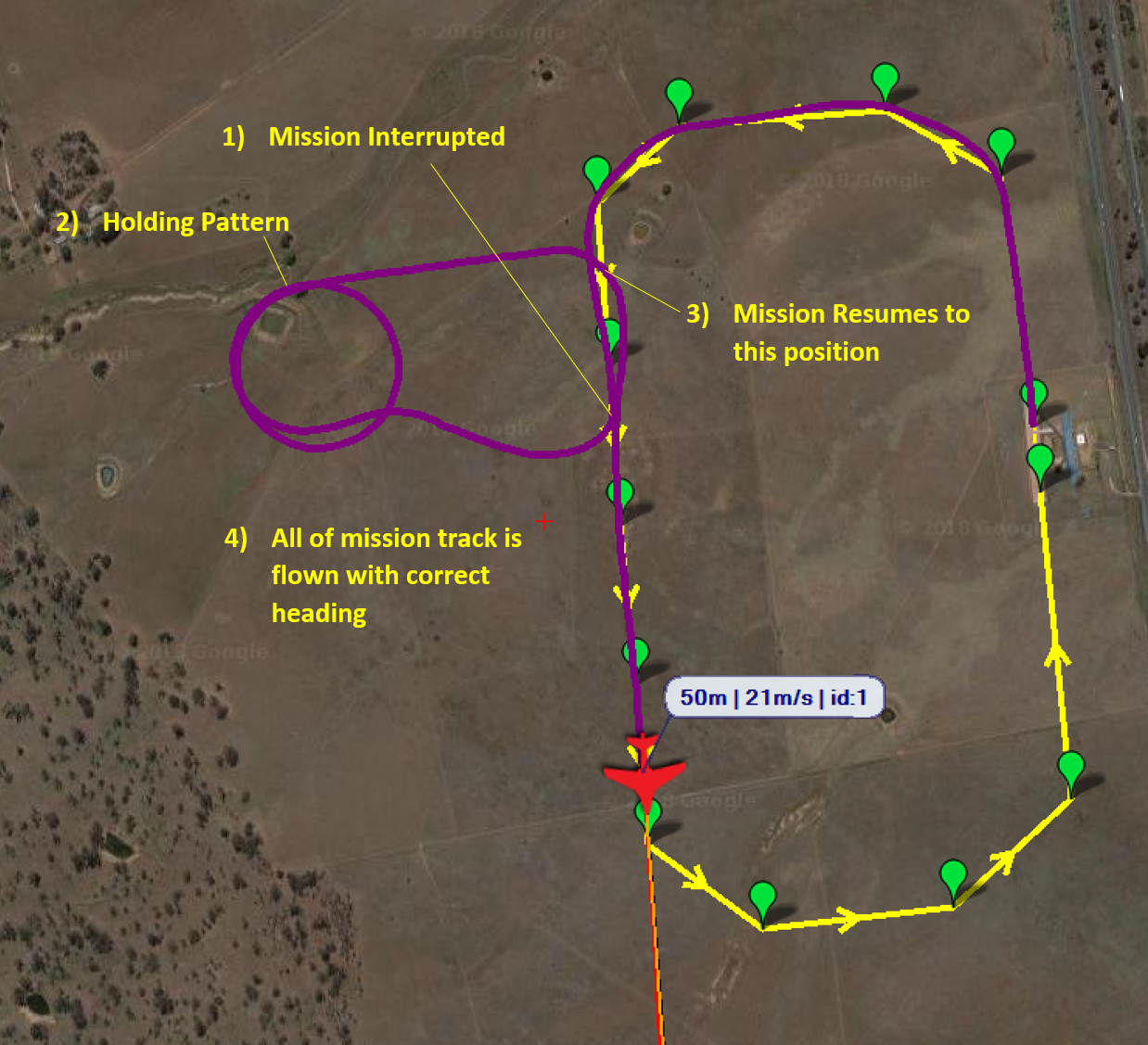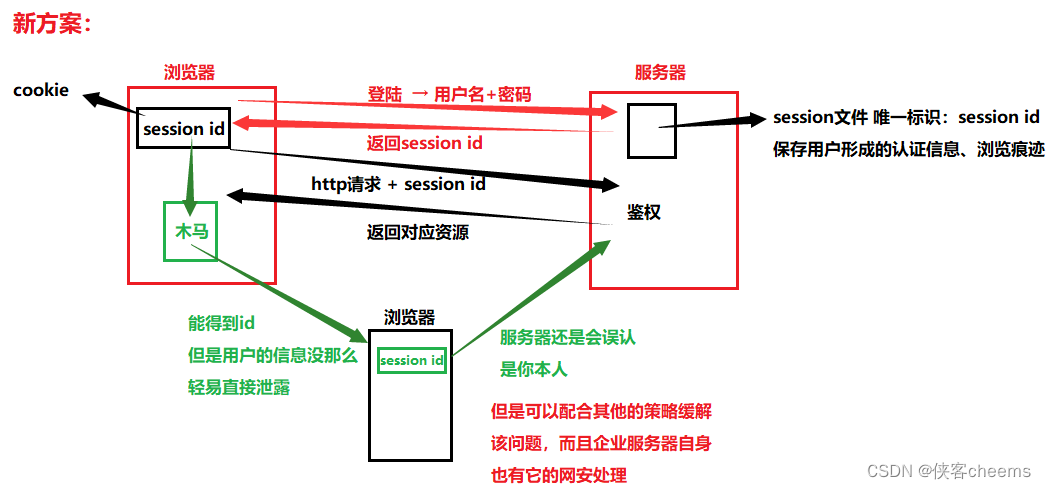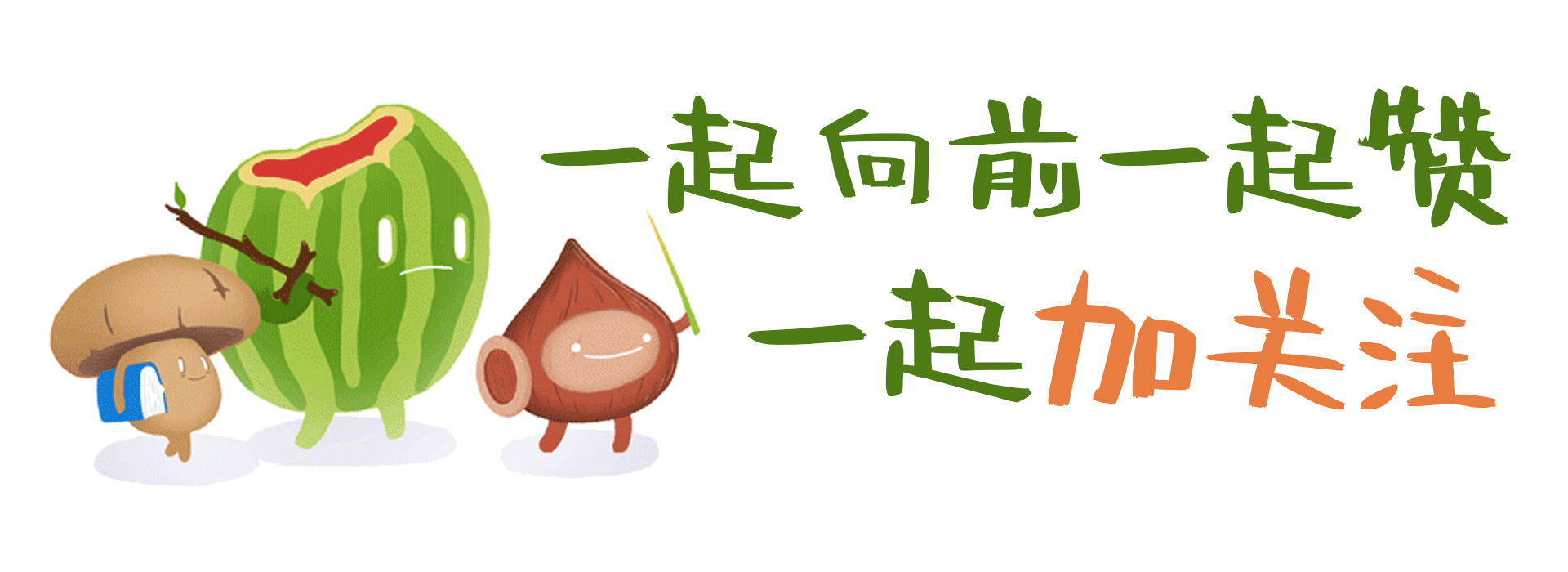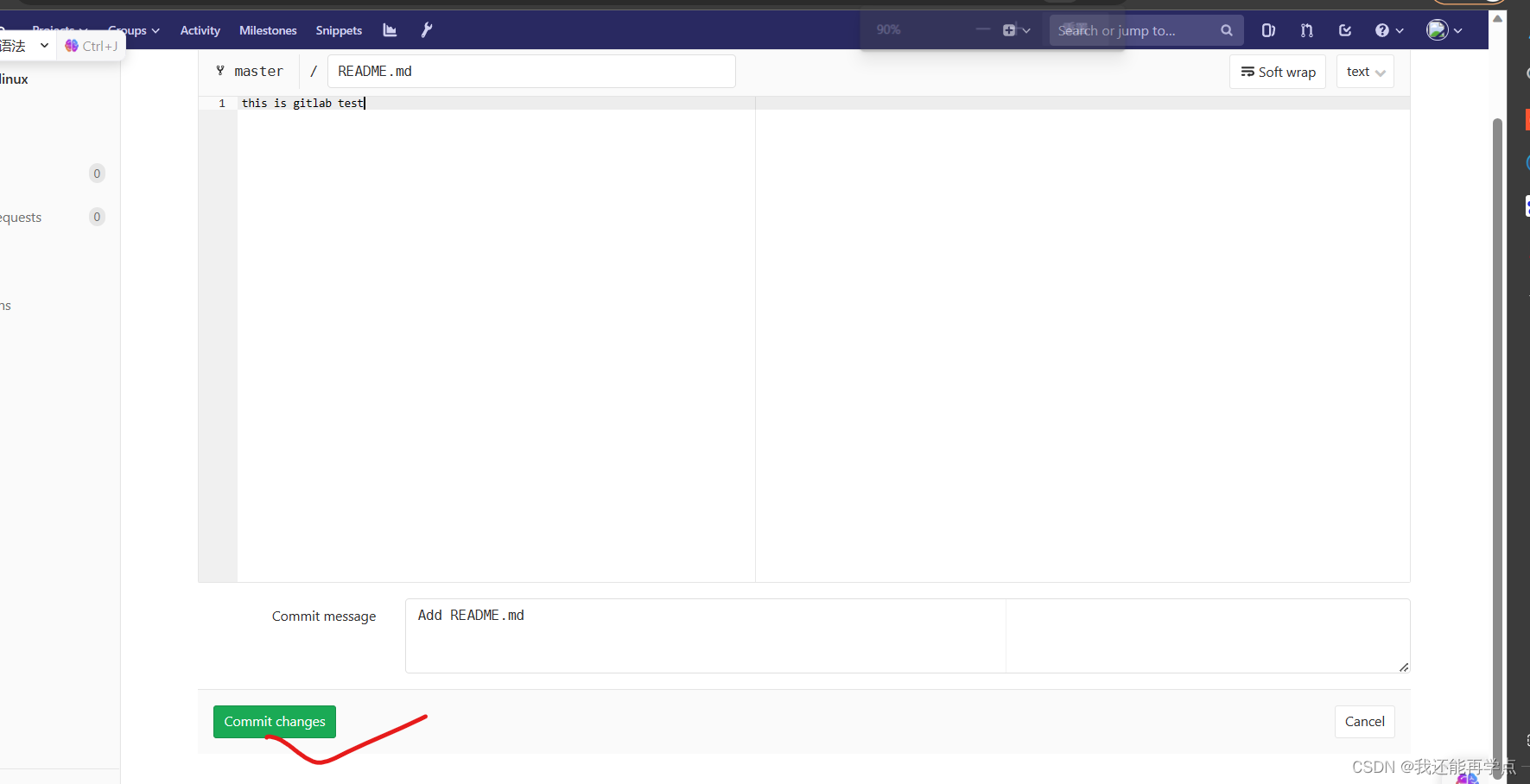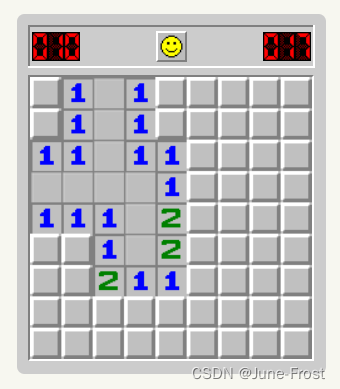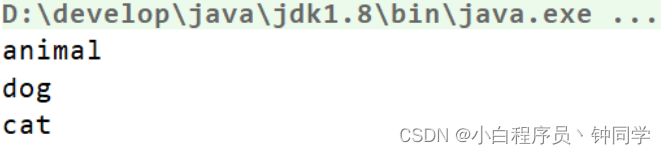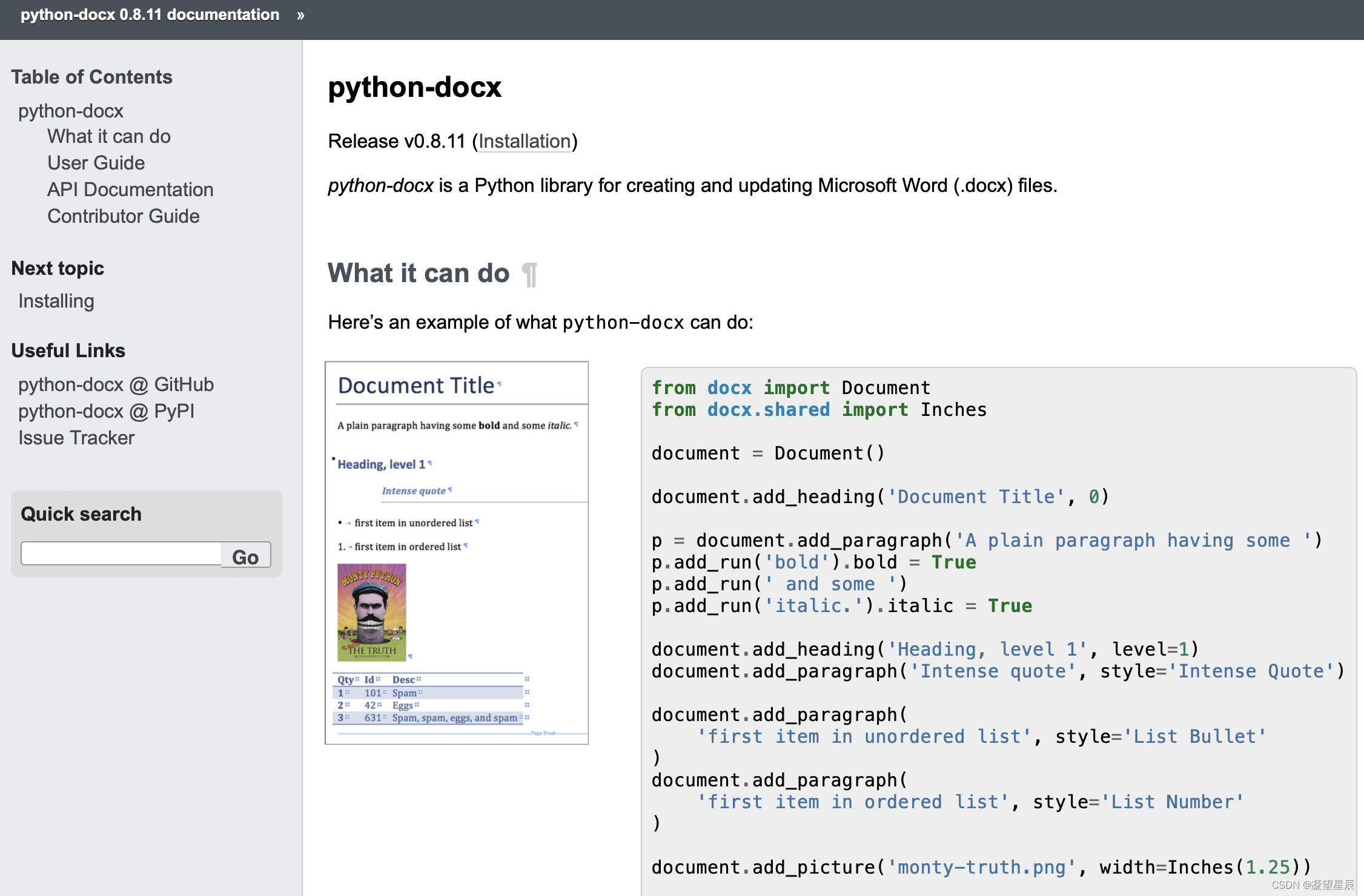第一步:安装 Linux-Ubuntu系统
- 系统语言设置为英文 ENGLISH,防止系统 BUG;
- 选择-清除整个磁盘并安装系统(不要清除机械硬盘内容);
- 设置用户名和密码,实验室统一
- 时区设置为:中国上海
- 其余全部默认设置
开机后设置磁盘挂载
- 在系统设置中找到 desk 打开,然后在系统盘中把全部分区合并为 1 个(方便数据存储),然后初始化该分区,最后重命名分区路径到
/home/user/data并重启加载硬盘。
第二步:配置深度学习环境
- 安装英伟达驱动
- 安装 CUDA
- 安装 Anaconda/MiniAnaconda
# 更新包
sudo apt-get upgrade
# 或者
sudo apt update# 安装必备依赖:包括gcc g++ mark等必备依赖
sudo apt install build-essential
# 安装指定依赖
sudo apt install gcc-9 g++-9# 验证安装
gcc --version# 安装包
sudo sh *.sh
sudo sh *.run# 1.安装英文达驱动
sudo sh *.sh
# 如果报错记得搜索,可能原因主板驱动启动造成冲突,因此需要关闭主板驱动
# https://zhuanlan.zhihu.com/p/648606141
# 查看驱动
nvidia-smi
# 查看cuda版本
nvcc -V# 2.安装 cuda11.1
sudo sh *.sh
# 取消选择 driver,因为在 NVIDIA 驱动中已经包含了
# 此时 nvcc -V命令应该不起作用,因此需明确指向
# 打开家目录的.bashrc文件
gedit ~/.bashrc
# 在最后 2 行加上该命令,记得把 cuda 版本改成你一样的
export PATH=/usr/local/cuda-11.1/bin${PATH:+:${PATH}}
export LD_LIBRARY_PATH=/usr/local/cuda-11.1/lib64${LD_LIBRARY_PATH:+:${LD_LIBRARY_PATH}}
# 关闭并保存更新
source ~/.bashrc
# 继续下载 cudnn 深度学习加速库,移动到对应文件夹:这一步应该是不必须的,对其进行扩充专用于深度学习加速
# 英文达官网下载对应 cuda 版本的 cuDNN
# 将解压后的文件全部放到自己cuda对应版本/usr/local/cuda-11.1的include和lib64中
# 使用命令验证安装是否成功
nvcc -V# 3.安装Anaconda:不使用sudo 命令,将其安装在 user 下,如果使用 sudo 命令会安装在 root
下,现在安装的目录是:/home/user/anaconda
# 一直按 enter,阅读完说明才开始安装
# 最后一步初始化记得选择:yes,否则需要手动设置默认为 conda 的 base 环境
# 设置默认打开 codna 的 base 环境
vim ~/.bashrc
# 文件最后添加
export PATH="~/anaconda3/bin":$PATH
source ~/anaconda3/bin/activate # 终端默认的 python 为 anaconda的 base
# 关闭并保存更新
source ~/.bashrc# 4.安装深度学习环境
# anaconda 操作参考:https://yidamyth.blog.csdn.net/article/details/123431626
https://pytorch.org/get-started/previous-versions/
# 找到指定版本,直接用官网的链接下载
pip install torch==1.11.0+cu102 torchvision==0.12.0+cu102 torchaudio==0.11.0 --extra-index-url https://download.pytorch.org/whl/cu102
# 查看是否安装 torch 成功
python
import torch
torch.cuda.is_available()# 额外命令
# 打开根目录下的命令行
control+command+T
# 可视化打开文本
gedit text.txt
# 安装 ssh 远程连接
sudo apt-get install openssh-server
# 查看 IP 地址
ifconfig# 禁用 nouveau
# 创建
sudo vim /etc/modprobe.d/blacklist-nouveau.conf
# 插入
blacklist nouveau
options nouveau modeset=0
# 更新设置并重启sudo update-initramfs -u sudo reboot
# 查看,无输入即禁用成功
lsmod | grep nouveau
第三步:网络设置
-
首先在自己 Ubuntu 服务器上,将 IP 地址设置为手动
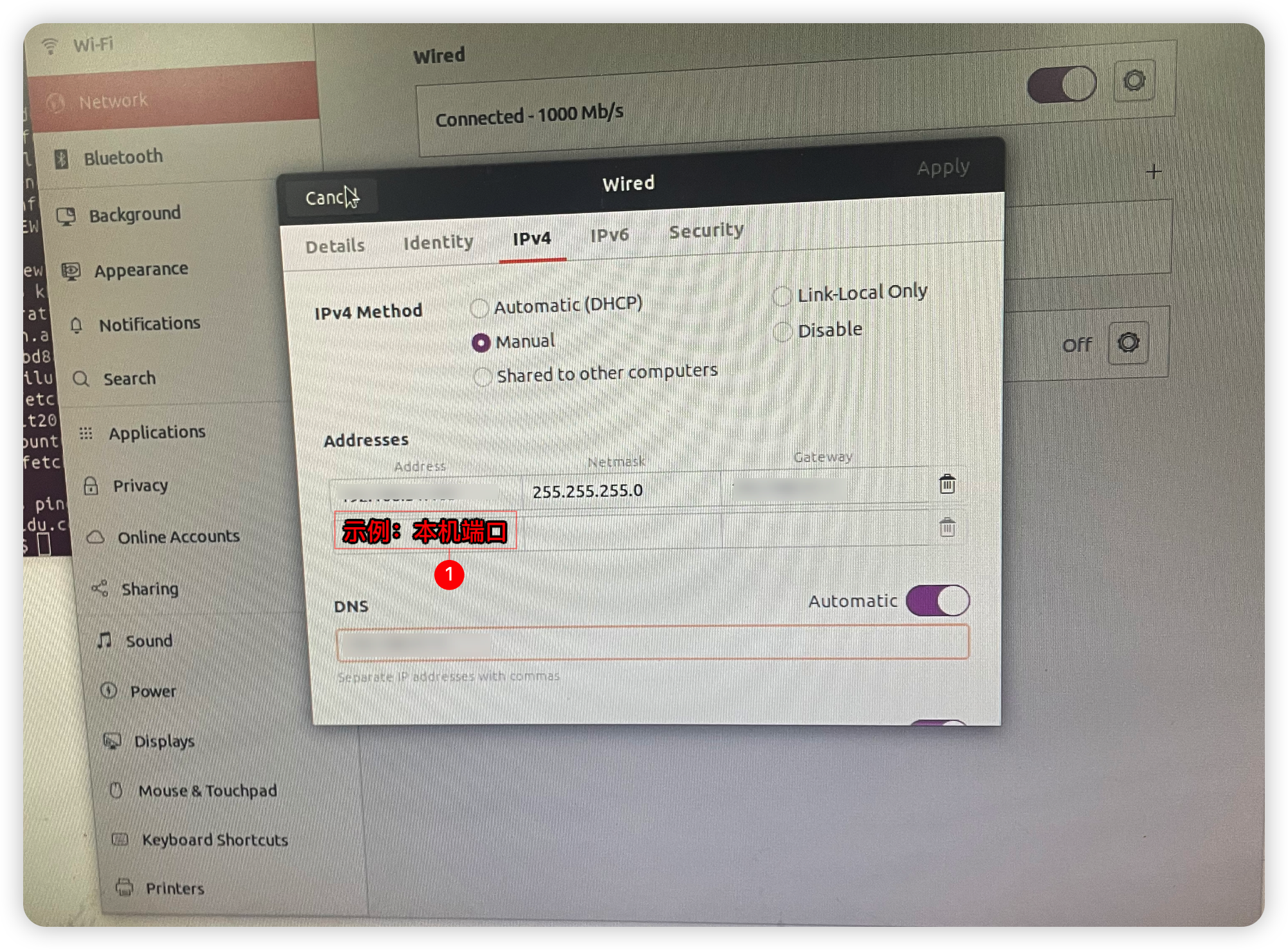
Gateway 和 DNS 保持一致,前面9 位与学校 IP 保持一致最后为.1,其中的 Addresses前面相同.本机端口,端口命名规则为: 100+本机号,比如6 号机位 106。 -
路由器上设置端口转发(路由器管理界面的高级设置中),用于本机访问路由器下的指定服务器
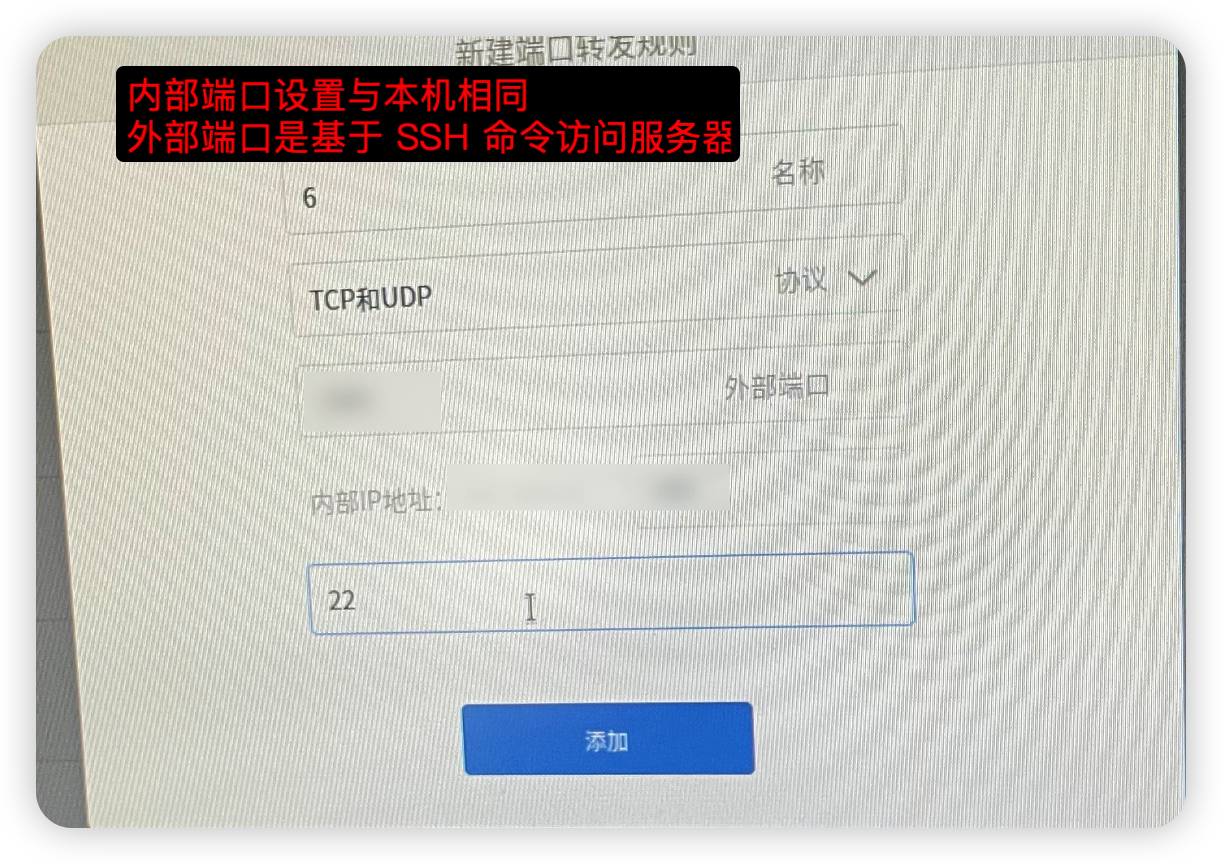
6 号机的外部端口 命名规则为: 1000+6=1006
第四步:开机时在启动面板中设置接通电源自动开机
更新记录
- 2023年08月20日15:25:36今天实验室师弟带着我重新安装了一遍服务器,希望以后有新机器的时候由我来负责安装系统和配置环境;
- 2023年08月22日20:18:00 师弟带领下安装完了实验室的服务器以及配置,把整个过程记录下来,以后要靠自己摸索;
![java八股文面试[java基础]——Object类有哪些方法](https://img-blog.csdnimg.cn/168dd1023df1423b98cb8045f38e77ea.png)